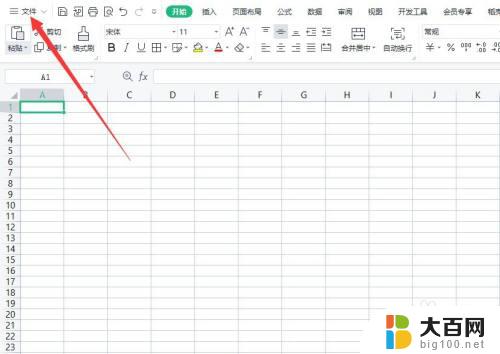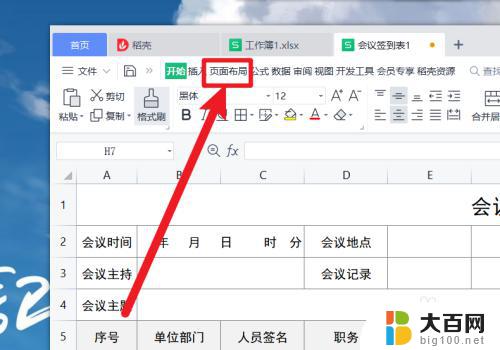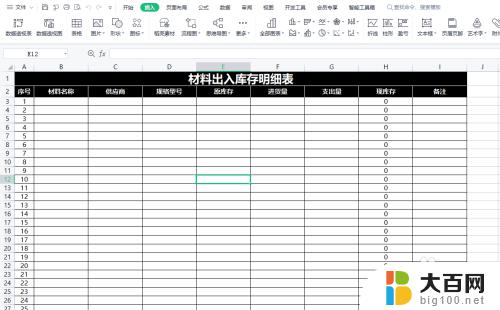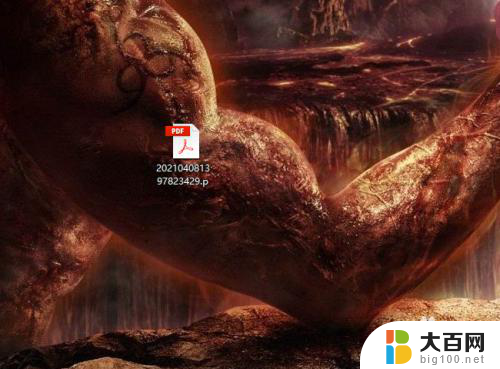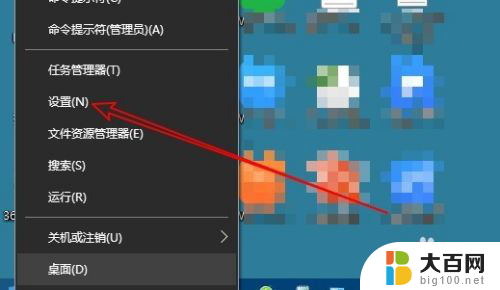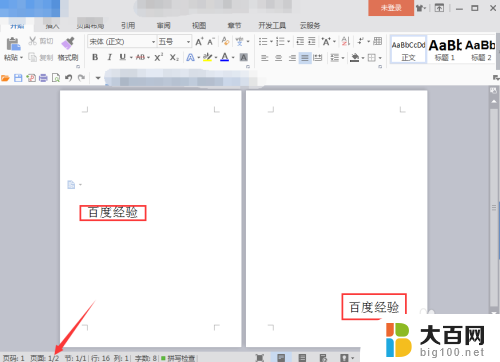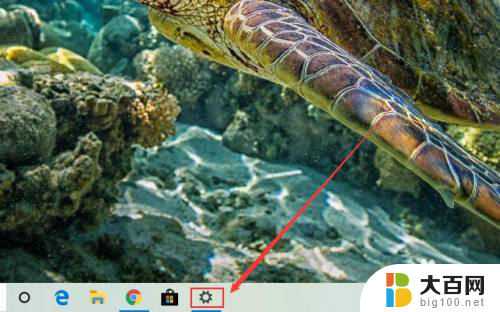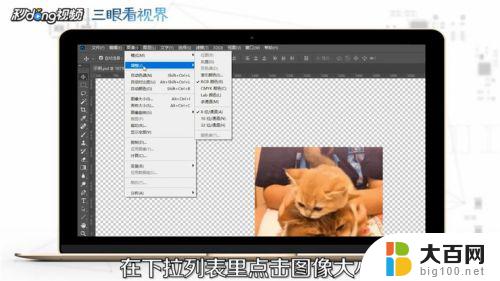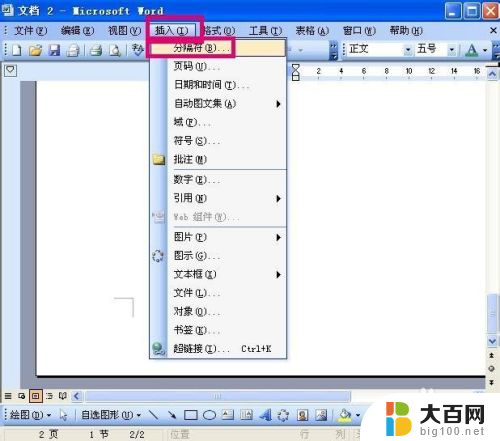打印a4纸页面设置尺寸怎么铺满 A4纸打印图片如何铺满整个页面
更新时间:2023-10-05 15:33:32作者:big100
打印a4纸页面设置尺寸怎么铺满,在进行A4纸打印时,我们常常面临一个问题,那就是如何将图片完美地铺满整个页面,特别是当我们的图片尺寸与A4纸的页面设置尺寸不一致时,就更需要进行一些调整和设置。该如何实现这个目标呢?本文将介绍一些实用的方法和技巧,帮助您轻松地打印出铺满整个A4纸的完美图片。无论是个人照片、艺术作品还是设计图纸,都能够通过合适的设置和调整,在A4纸上展现出最佳的效果。让我们一起来看看吧!
具体方法:
1.打开电脑中需要打印的图片,如图所示。
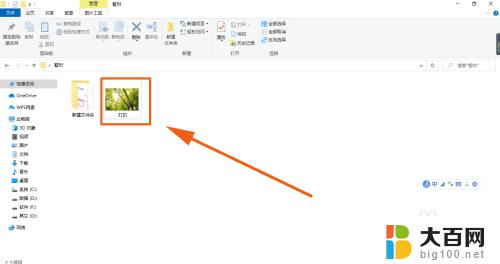
2.鼠标右键点击图片,在弹出的对话框中点击“打印”。
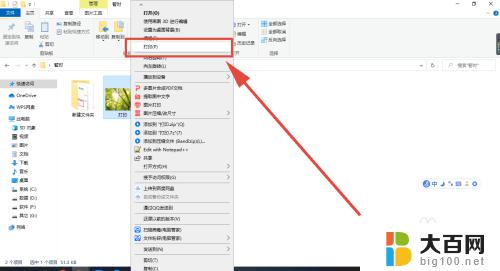
3.在弹出的对话框中,点击“纸张大小”选择“A4”。
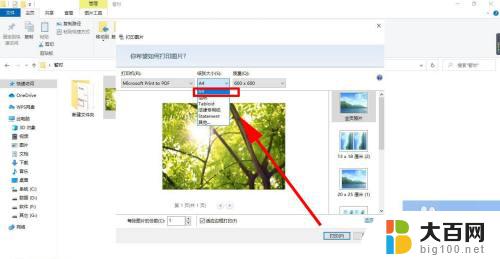
4.在打开的页面中,勾选“适应边框打印”。
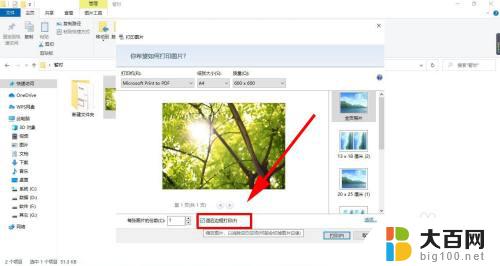
5.在打开的页面中,点击页面下方的“打印”。就完成了铺满A4纸的图片打印设置了。
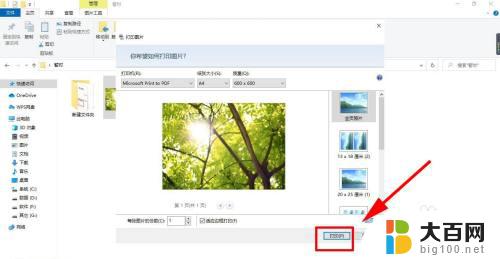
以上是有关如何设置A4纸面版尺寸以充满页面的全部内容,如果您也遇到了同样的情况,请参照本文提供的方法进行处理,希望这些方法能对您有所帮助。